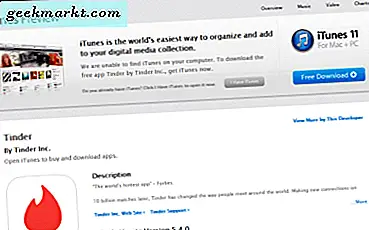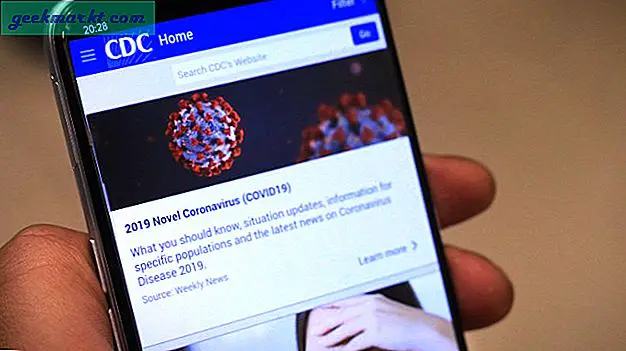Amazon Fire TV Stick er en vidunderlig lille videostreaming-enhed. Det låser op og bringer tusindvis af tv-shows, film og spil lige inden for hånden. De fleste brugere vælger Fire Stick for at bruge det med et 4K-tv, og det kræver en stærk internetforbindelse for en fejlfri oplevelse. Hvis du har problemer med, at Fire Stick opretter forbindelse til Wi-Fi, skal du læse videre for at fejlfinde problemet.
Fix Amazon Fire TV Stick forbinder ikke til Wi-Fi
Der er en række faktorer bag, hvorfor Fire TV Stick ikke opretter forbindelse til Wi-Fi-problemet. Lad os starte listen med den mest oplagte løsning.
1. Kontroller Router
Hvis der er et problem med din Wi-Fi-router, har du Wi-Fi-problemer på alle dine tilsluttede enheder, endsige Fire TV Stick. Du skal nulstille routeren og opgradere firmwaren til den nyeste tilgængelige version.
Gå nu videre og prøv at forbinde Fire TV Stick med routeren igen.
2. Opret forbindelse til 5,0 GHz og ikke 2,4 GHz på Wi-Fi
Dette er sket med mig så mange gange. Når jeg prøver at tænde for Fire TV Stick, opretter enheden automatisk forbindelse til 2,4 GHz-netværket og ikke en 5,0 GHz. I så fald har du problemer med Wi-Fi-forbindelseshastigheden på enheden. Følg nedenstående trin for at ændre det.
1. Tryk på og hold Fire Stick nede, og gå til Indstillinger.
2. Flytte til Netværk.
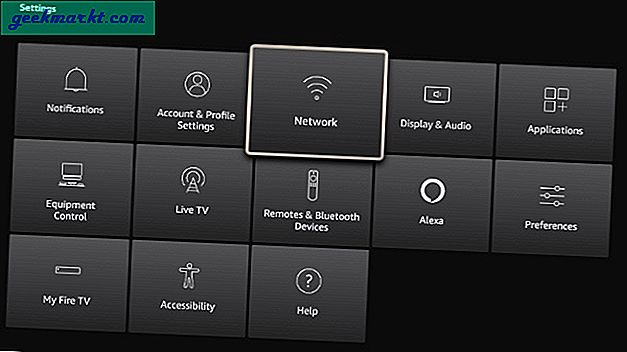
3. Sørg for, at du har forbindelse til 5,0 GHz-netværket og ikke 2,4 GHz-netværket.
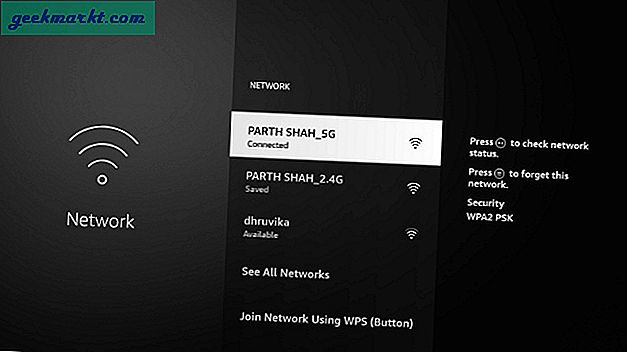
3. Glem og tilslut Wi-Fi-netværket igen
Nogle gange kan et simpelt trick som at glemme og tilslutte Wi-Fi-netværket gøre jobbet for dig. Gå gennem nedenstående trin for at glemme og oprette forbindelse til Wi-Fi-netværket på Amazon Fire TV Stick.
1. Tryk og hold på startknappen på Fire TV Stick-fjernbetjeningen.
2. Flytte til Netværk.
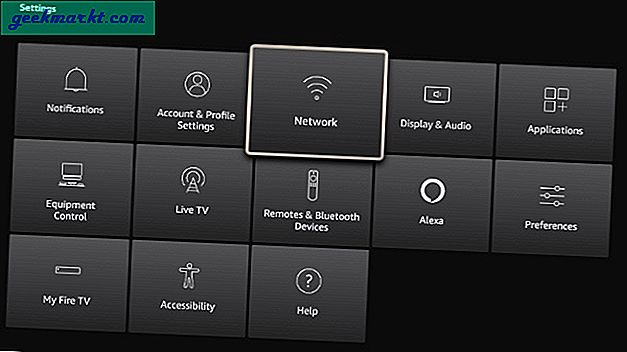
3. Tryk på Mulighed tast (det vil se ud som tre vandrette linjer) på fjernbetjeningen.
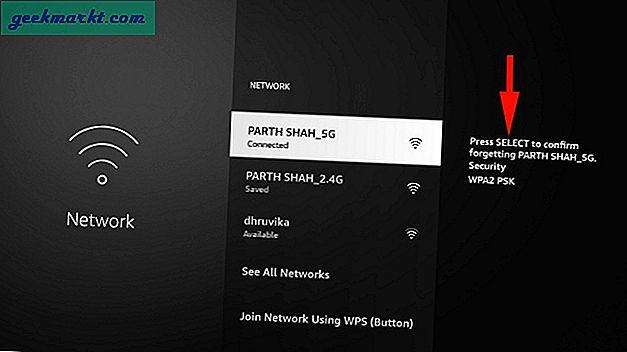
4. Bekræft din beslutning, og Fire TV Stick bliver afbrudt fra Wi-Fi-netværket.
5. Fra samme menu skal du vælge Wi-Fi-netværket, skrive adgangskoden, og du er klar til at gå.
4. Fjern enhver interferens mellem router og Fire TV Stick
Placeringen af Fire TV Stick kan ødelægge Wi-Fi-forbindelsesstyrken på Fire TV Stick. Hvis der er en tyk væg eller anden fysisk interferens mellem routeren og Fire TV Stick, skal du fjerne den eller i det mindste genoverveje positionen.
Ideelt set skal du holde routeren og Fire TV Stick i samme rum og det for tæt på en problemfri Wi-Fi-forbindelse.
5. Skjul Wi-Fi SSID
Hvis Wi-Fi-netværket er skjult, kan Fire TV Stick ikke finde det valgte Wi-Fi-netværk. Følg nedenstående trin.
1. Gå til menuen Fire TV Stick Settings.
2. Vælg Netværk > Deltag i andet netværk.
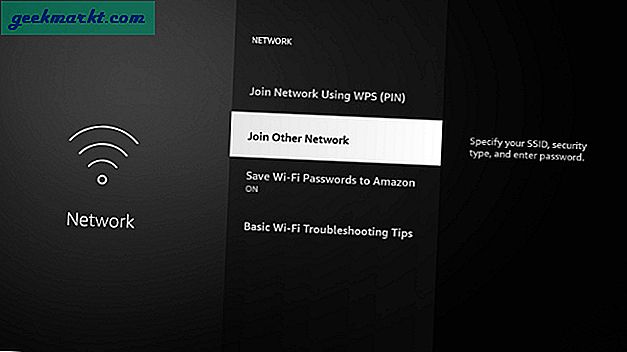
3. Gå ind i SSID (Navn) på Wi-FI-netværket, og vælg Næste knappen for at fortsætte.
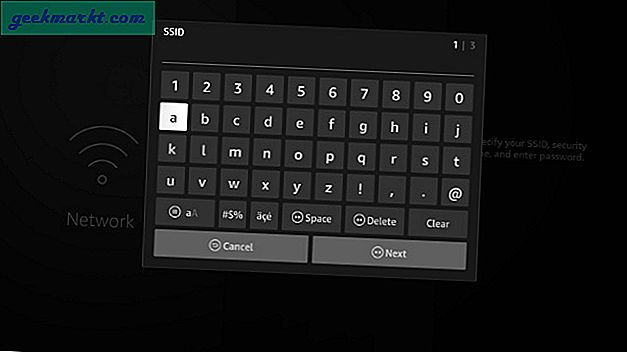
4. Vælg Sikkerhed skriv og tilføj Wi-Fi-adgangskode fra følgende menu.
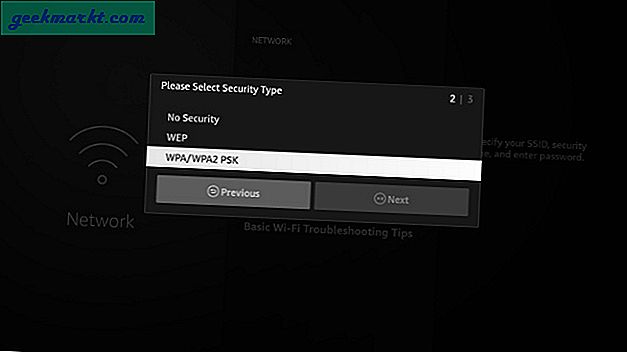
5. Hit på Opret forbindelse knappen, og du er klar til at oprette forbindelse til Wi-Fi-netværket.
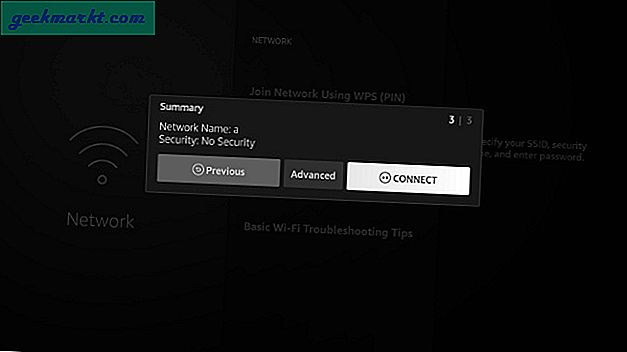
6. Par fjernbetjening
Hvis Fire TV Stick-fjernbetjeningen ikke fungerer, kan du ikke foretage ændringer i Wi-Fi-netværket på Fire TV Stick.
Først skal du sørge for, at fjernbetjeningen har nye batterier. Hold nu startknappen nede i 10 sekunder, og lad fjernbetjeningen parre med Fire TV Stick. Efter en vellykket parring kan du tilføje Wi-Fi-netværksoplysninger.
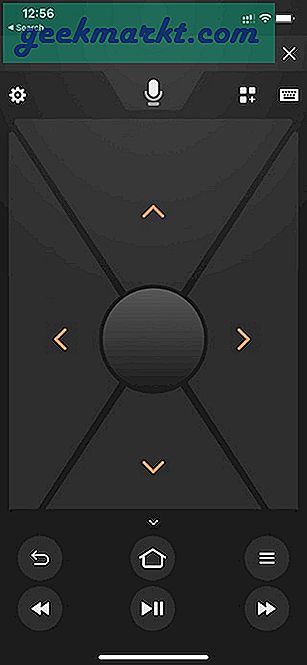
Alternativt kan man navigere i Fire TV Stick UI ved hjælp af Fire TV-appen på Android eller iPhone.
7. Genstart Fire TV Stick
En simpel genstart af enheden kan løse, at Wi-Fi ikke opretter forbindelse til Fire TV Stick-problemet for dig. Følg nedenstående trin for at genstarte Amazon Fire TV Stick.
1. Gå til Indstillinger menuen på Fire TV Stick.
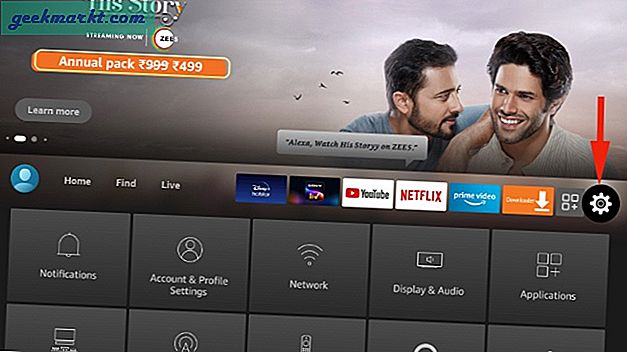
2. Rul til Mit Fire TV menu.
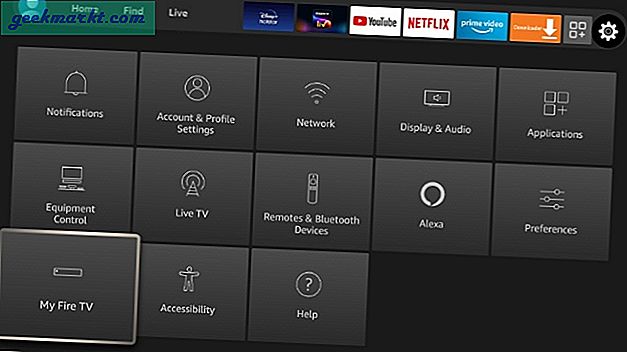
3. Vælg Genstart fra følgende menu.
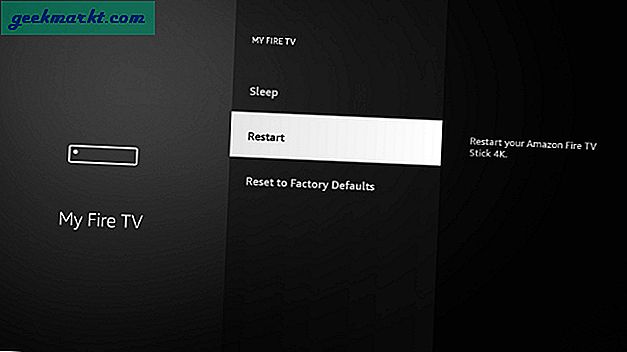
8. Opdater Fire TV Stick
Wi-Fi-problemer på Fire TV Stick kan skyldes en buggy-build frigivet af virksomheden. Heldigvis er Amazon hurtig til at løse sådanne kritiske problemer. Følg nedenstående trin for at opdatere Fire TV Stick firmware.
1. Åbn Fire TV Stick Indstillinger menu.
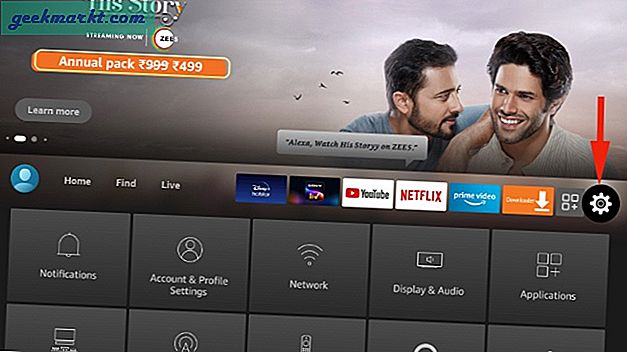
2. Naviger til Mit Fire TV > Om > Søg efter opdateringer afsnit.
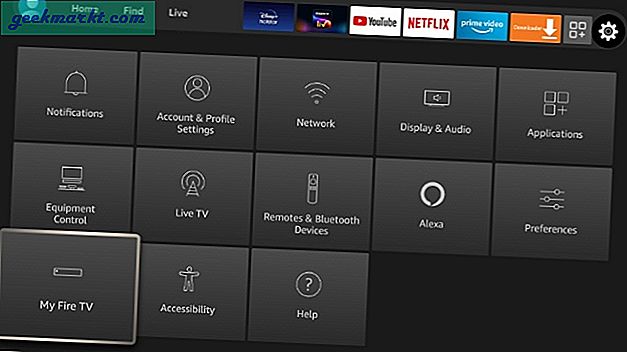
3. Sørg for at installere det nyeste Fire OS på enheden.
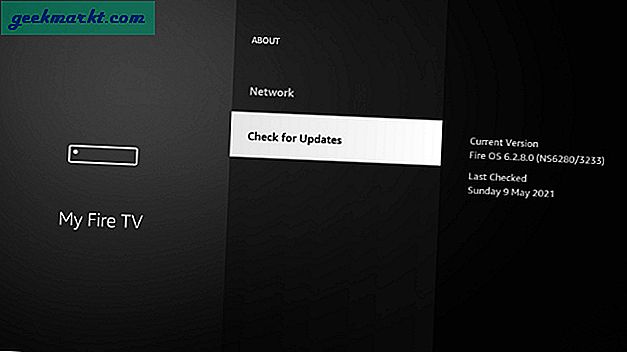
9. Tjek app-serverne
Nogle gange kan problemet være fra appsiden, som du forsøger at få adgang til ved hjælp af Wi-Fi-forbindelsen på Mac. Hvis app-serverne optræder, kan du ikke få adgang til appen, selv på en stærk og fungerende Wi-Fi-forbindelse.
Gå til Downdetector, og søg efter appen. Hvis du bemærker store spidser på appskande, er det problemet med selve appen. Vent et stykke tid, lad virksomheden foretage fejlfinding af problemet fra deres side.
Indpakning: Amazon Fire TV Stick Wi-Fi-forbindelse
Amazon Fire TV Stick er en papirvægt uden en Wi-Fi-forbindelse. Hvis du ofte står over for Wi-Fi-problemer på enheden, skal du følge trinene ovenfor og fejlfinde det. I vores tilfælde fungerede glemme og genopretningstricket for os, når vi løber ind i Wi-Fi-problemer på Fire TV Stick.


![[Best Fix] DRIVER_IRQL_NOT_LESS_OR_EQUAL fejl i Windows 10](http://geekmarkt.com/img/help-desk/640/driver_irql_not_less_or_equal-errors-windows-10.jpg)